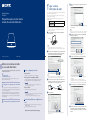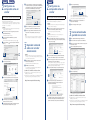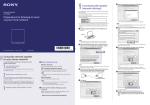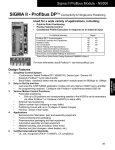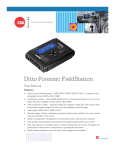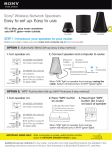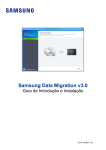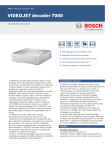Download Preparativos para escutar música através da sua rede doméstica
Transcript
1 PASSO Ligar a coluna (definições de rede) Seleccione o ponto de acesso pretendido e clique em [Next]. O seu computador com Windows tem de ser previamente ligado a um ponto de acesso/router LAN sem fios. Terá de seleccionar ou introduzir as seguintes informações quando proceder às definições de rede. Verifique previamente estas informações e registe-as no espaço fornecido abaixo. Network Speaker SA-NS300 Preparativos para escutar música através da sua rede doméstica Nome da rede (SSID)* Código de segurança (código WEP, WPA/WPA2)* * Estas informações deverão estar disponíveis numa etiqueta no seu ponto de acesso/router LAN sem fios, no manual de instruções, junto da pessoa que configura a sua rede sem fios, ou nas informações fornecidas pelo seu fornecedor de serviço de Internet. Insira o CD-ROM fornecido na unidade de CD-ROM do seu computador. Aparece o ecrã de introdução do código de segurança (código WEP, WPA/WPA2). Nota Não aparece o ecrã de introdução do código de segurança (código WEP, WPA/WPA2) quando selecciona um ponto de acesso não encriptado. Introduza o código de segurança (código WEP, WPA/ WPA2) e clique em [OK]. CD-ROM Nota Se o ecrã “Starting the wireless connection setup” não aparecer automaticamente, visualize o ecrã seguindo as instruções apresentadas no ecrã. Seleccione o idioma pretendido, depois [I accept the license agreements for this product] depois de ler atentamente o acordo de licença de software e clique em [Next]. ©2011 Sony Corporation A coluna começa a tentar uma ligação ao ponto de acesso seleccionado. Isto poderá demorar algum tempo. Desligue o cabo LAN fornecido e clique em [Next]. 4-259-626-11(1) Utilizar esta coluna em rede na sua rede doméstica Para usufruir desta coluna ligada a uma rede, instale a coluna da forma indicada abaixo. Sobre a configuração de rede 1 Redes sem fios PASSO Ligar a coluna (definições de rede) Esta secção explica o método para efectuar as definições de rede utilizando o CD-ROM fornecido. 2 PASSO Configurar o seu computador como um servidor Configure a rede consultando o passo 1 neste folheto. Redes sem fios compatíveis com WPS Consulte “Configurar redes sem fios utilizando um ponto de acesso compatível com WPS” nas instruções de utilização fornecidas. Sugestão Pode também configurar uma rede sem fios compatível com WPS consultando o passo 1 neste folheto. Esta secção explica como configurar o Windows Media Player como servidor (dispositivo onde é guardado conteúdo áudio) para ligar esta coluna à sua rede doméstica. Quando pretender utilizar um servidor que não o Windows Media Player 12 do Windows 7 ou o Windows Media Player 11 do Windows Vista/Windows XP como o seu servidor, aceda ao website indicado na verso deste folheto. Redes com fios 3 Caso tenha problemas a configurar a sua rede PASSO Escutar conteúdo áudio guardado num servidor Nota Caso ainda não tenha feito as definições da firewall do Windows, faça as definições UPnP seguindo as instruções apresentadas no ecrã. Ligue a coluna e o ponto de acesso/router LAN sem fios utilizando o cabo LAN fornecido, seguindo as instruções apresentadas no ecrã e, depois, ligue a coluna. Consulte as instruções de utilização fornecidas. Sugestão Poderão ocorrer problemas, tais como a interrupção do som, dependendo do ambiente da sua rede sem fios. Pode solucionar estes problemas utilizando uma rede com fios. O indicador LINK acende-se a verde assim que a ligação seja estabelecida. As definições de rede para a coluna foram concluídas. Consulte os passos 8 e 9, ou o verso deste folheto para obter instruções relativamente à configuração das definições DLNA. Clique em [Open the procedure for DLNA settings]. Ligue um cabo LAN a uma porta LAN. Clique em [Next]. Consulte “Detecção e resolução de problemas” nas instruções de utilização fornecidas. Aceda ao seguinte site de apoio ao cliente. Abre-se o website. Configure o ambiente necessário para utilizar os seus http://www.sony.net/audio/netsettings É visualizada a lista de pontos de acesso. Isto poderá demorar algum tempo. dispositivos compatíveis com DLNA consultando o website ou depois de ler as instruções no verso deste folheto. 2 PASSO Configurar o seu computador como um servidor Se a opção [Partilhar os meus ficheiros de multimédia] não estiver assinalada na janela [Partilha de Multimédia] apresentada no passo , assinale a opção [Partilhar os meus ficheiros de multimédia] e seleccione [OK]. Os passos variam dependendo do seu computador. Execute os passos 2 e 3 depois de verificar a versão do seu sistema operativo. Sugestão Consulte detalhes relativamente à utilização do Windows Media Player 11, na Ajuda do Windows Media Player 11. Aceda a [Iniciar] - [Todos os programas] e seleccione [Windows Media Player]. O Windows Media Player 11 inicia-se. Seleccione [Partilha de Multimédia...] no menu Esta secção explica como configurar uma versão instalada pelo fabricante do Windows Media Player 12 para Windows 7. É apresentada uma lista de dispositivos que podem ser ligados. Seleccione [Definições...] que aparece ao lado de [Partilhar os meus ficheiros de multimédia com:]. Assinale a opção [Permitir automaticamente novos dispositivos e computadores] e seleccione [OK]. Nota Anule a selecção desta opção depois de confirmar que a coluna pode ser ligada ao computador e reproduza dados de áudio no computador. [Biblioteca]. Se estiver a utilizar o Windows XP, avance para o passo . Quando visualizar , seleccione [Funcionamento em Rede...]. 3 PASSO É visualizada a janela [Centro de Rede e Partilha]. Sugestão Consulte detalhes relativamente à utilização do Windows Media Player 12, na Ajuda do Windows Media Player 12. Aceda a [Iniciar] - [Painel de controlo] e seleccione [Ver estado e tarefas da rede] em [Rede e Internet]. É visualizada a janela [Centro de Rede e Partilha]. Sugestão Se a opção pretendida não aparecer no ecrã, tente alterar o tipo de visualização utilizado pelo painel de controlo. Seleccione [Rede pública] em [Ver as redes activas]. Se o ecrã apresentar outra opção para além de [Rede pública], avance para o passo . Reproduzir conteúdo áudio num servidor aleatoriamente Sugestão Esta função permite-lhe reproduzir o conteúdo áudio aleatoriamente no servidor que é reconhecido primeiro. Desligue previamente outro servidor que não o Windows Vista/Windows XP. Seleccione [Personalizar]. Configurar o seu computador como um servidor Os passos variam dependendo do seu computador. Execute os passos 2 e 3 depois de verificar a versão do seu sistema operativo. Esta secção explica como configurar o Windows Media Player 11 instalado no Windows Vista/Windows XP*. * O Windows Media Player 11 não é instalado pelo fabricante no Windows XP. Aceda ao website da Microsoft, descarregue o instalador e instale o Windows Media Player 11 no seu computador. 2 PASSO Prima INPUT no controlo remoto para seleccionar a É visualizada a janela [Definir Localização de Rede]. Seleccione [OK] para fechar a janela. 3 PASSO Escutar conteúdo áudio guardado num servidor Inicie o [Windows Media Player] do Windows 7. Active a transmissão em sequência de multimédia. Seleccione o conteúdo áudio pretendido e clique com o Seleccione [Rede doméstica] ou [Rede de trabalho] de acordo com o ambiente em que a coluna é utilizada. Siga as instruções apresentadas no ecrã de acordo com o ambiente em que a coluna é utilizada. Pode também utilizar o botão AUDIO IN na coluna. Seleccione [Alterar definições de partilha avançadas]. É visualizada a lista de dispositivos. Seleccione [SA-NS300]. Certifique-se de que o nível de volume desta coluna não está definido para o nível mínimo. Poderá ser necessário efectuar alterações nas definições do software de segurança. Aceda ao seguinte site de apoio ao cliente. http://www.sony.net/audio/netsettings dispositivos multimédia]. É visualizada a janela [Definir Localização de Rede]. Quando não é emitido som desta coluna Assinale a opção [Privado] e seleccione [Seguinte]. Seleccione [Permitir todos os computadores e Seleccione [Reproduzir Em] no menu. Assim que terminar as alterações, confirme que a opção sob [Ver as redes activas] foi alterada para [Rede doméstica] ou [Rede de trabalho] na janela [Centro de Rede e Partilha]. O conteúdo áudio é reproduzido apenas aleatoriamente no servidor que é reconhecido primeiro. Abre-se a janela [Permitir Todos os Dispositivos Multimédia]. Se todos os dispositivos na rede apresentarem a indicação [Permitido] para aceder à sua rede, seleccione [OK] e feche a janela. botão direito do rato. entrada da rede doméstica. Prima no controlo remoto. Seleccione [Permitir Todos]. Seleccione [Escolher opções de transmissão em sequência de multimédia...] em [Transmissão em sequência de multimédia]. O conteúdo áudio é reproduzido nesta coluna. Caso apareça [A transmissão em sequência de Confirme que [Tipo de localização] foi alterado para [Privado] e seleccione [Fechar]. Confirme que [(Rede privada)] é visualizada na janela [Centro de Rede e Partilha] e feche a janela. multimédia não está activada] na janela das opções de Transmissão em sequência de multimédia, seleccione [Activar a transmissão em sequência de multimédia]. Quando não é emitido som desta coluna Certifique-se de que o nível de volume desta coluna não está definido para o nível mínimo. Poderá ser necessário efectuar alterações nas definições do software de segurança. Aceda ao seguinte site de apoio ao cliente. http://www.sony.net/audio/netsettings